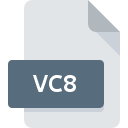
Dateiendung VC8
Virtual CD 8 Disc Image
-
DeveloperH+H Software
-
Category
-
Popularität3.3 (3 votes)
Was ist VC8-Datei?
Das Dateinamensuffix VC8 wird hauptsächlich für Virtual CD 8 Disc Image -Dateien verwendet. Das Format Virtual CD 8 Disc Image wurde von H+H Software entwickelt. Das Dateiformat VC8 ist mit Software kompatibel, die auf der Systemplattform Windows installiert werden kann. Das Dateiformat VC8 gehört zusammen mit 203 anderen Dateiformaten zur Kategorie Diskimagedateien. Virtual CD ist mit Abstand das am häufigsten verwendete Programm für die Arbeit mit VC8-Dateien. Die Software Virtual CD wurde von H+H Software GmbH erstellt. Weitere Informationen zur Software und den VC8-Dateien finden Sie auf der offiziellen Website des Entwicklers.
Programme die die Dateieendung VC8 unterstützen
Die folgende Auflistung enthält VC8 -kompatible Programme. Dateien mit der Dateiendung VC8 können wie alle anderen Dateiformate auf jedem Betriebssystem gefunden werden. Die fraglichen Dateien können auf andere mobile oder stationäre Geräte übertragen werden, jedoch sind möglicherweise nicht alle Systeme in der Lage, solche Dateien ordnungsgemäß zu verarbeiten.
Wie soll ich die VC8 Datei öffnen?
Es kann viele Gründe geben, warum du Probleme mit der Öffnung von VC8-Dateien auf einem bestimmten System hast. Positiv zu vermerken ist, dass die am häufigsten auftretenden Probleme im Zusammenhang mit Virtual CD 8 Disc Image dateien nicht komplex sind. In den meisten Fällen können sie ohne Unterstützung eines Spezialisten schnell und effektiv angegangen werden. Die nachstehende Liste führt Sie durch die Behebung des aufgetretenen Problems.
Schritt 1. Downloaden und installieren Sie Virtual CD
 Probleme beim Öffnen von und beim Arbeiten mit VC8-Dateien haben höchstwahrscheinlich nichts mit der Software zu tun, die mit den VC8-Dateien auf Ihrem Computer kompatibel ist. Die Lösung ist unkompliziert. Laden Sie einfach Virtual CD herunter und installieren Sie es. Oberhalb finden Sie eine vollständige Liste der Programme, die VC8-Dateien unterstützen, sortiert nach den Systemplattformen, für die sie verfügbar sind. Wenn Sie das Installationsprogramm Virtual CD auf sicherste Weise herunterladen möchten, empfehlen wir Ihnen, die Website H+H Software GmbH zu besuchen und von deren offiziellen Repositorys herunterzuladen.
Probleme beim Öffnen von und beim Arbeiten mit VC8-Dateien haben höchstwahrscheinlich nichts mit der Software zu tun, die mit den VC8-Dateien auf Ihrem Computer kompatibel ist. Die Lösung ist unkompliziert. Laden Sie einfach Virtual CD herunter und installieren Sie es. Oberhalb finden Sie eine vollständige Liste der Programme, die VC8-Dateien unterstützen, sortiert nach den Systemplattformen, für die sie verfügbar sind. Wenn Sie das Installationsprogramm Virtual CD auf sicherste Weise herunterladen möchten, empfehlen wir Ihnen, die Website H+H Software GmbH zu besuchen und von deren offiziellen Repositorys herunterzuladen.
Schritt 2. Überprüfen Sie die Version von Virtual CD und aktualisieren Sie sie bei Bedarf
 Wenn die Probleme beim Öffnen von VC8-Dateien auch nach der Installation von Virtual CD bestehen bleiben, ist die Software möglicherweise veraltet. Überprüfen Sie auf der Website des Entwicklers, ob eine neuere Version von Virtual CD verfügbar ist. Es kann auch vorkommen, dass Software-Ersteller durch Aktualisieren ihrer Anwendungen die Kompatibilität mit anderen, neueren Dateiformaten hinzufügen. Der Grund, warum Virtual CD keine Dateien mit VC8 verarbeiten kann, kann sein, dass die Software veraltet ist. Die neueste Version von Virtual CD sollte alle Dateiformate unterstützen, die mit älteren Versionen der Software kompatibel waren.
Wenn die Probleme beim Öffnen von VC8-Dateien auch nach der Installation von Virtual CD bestehen bleiben, ist die Software möglicherweise veraltet. Überprüfen Sie auf der Website des Entwicklers, ob eine neuere Version von Virtual CD verfügbar ist. Es kann auch vorkommen, dass Software-Ersteller durch Aktualisieren ihrer Anwendungen die Kompatibilität mit anderen, neueren Dateiformaten hinzufügen. Der Grund, warum Virtual CD keine Dateien mit VC8 verarbeiten kann, kann sein, dass die Software veraltet ist. Die neueste Version von Virtual CD sollte alle Dateiformate unterstützen, die mit älteren Versionen der Software kompatibel waren.
Schritt 3. Verknüpfen Sie Virtual CD 8 Disc Image -Dateien mit Virtual CD.
Wenn das Problem im vorherigen Schritt nicht behoben wurde, sollten Sie VC8-Dateien mit der neuesten Version von Virtual CD verknüpfen, die Sie auf Ihrem Gerät installiert haben. Die Methode ist recht einfach und variiert kaum zwischen den Betriebssystemen.

Ändern Sie die Standardanwendung in Windows.
- Wählen Sie den Eintrag aus dem Dateimenü, auf das Sie durch Klicken mit der rechten Maustaste auf die Datei VC8 zugreifen
- Klicken Sie auf und wählen Sie dann die Option
- Wählen Sie schließlich suchen, zeigen Sie auf den Ordner, in dem Virtual CD installiert ist, aktivieren Sie das Kontrollkästchen Immer mit diesem Programm VC8-Dateien öffnen und bestätigen Sie Ihre Auswahl, indem Sie auf klicken

Ändern Sie die Standardanwendung in Mac OS.
- Klicken Sie mit der rechten Maustaste auf die Datei VC8 und wählen Sie
- Fahren Sie mit dem Abschnitt fort. Wenn es geschlossen ist, klicken Sie auf den Titel, um auf die verfügbaren Optionen zuzugreifen
- Wählen Sie Virtual CD und klicken Sie auf
- In einem Meldungsfenster wird darauf hingewiesen, dass diese Änderung auf alle Dateien mit der Dateiendung VC8 angewendet wird. Mit einem Klick auf bestätigen Sie Ihre Auswahl.
Schritt 4. Überprüfen Sie die ROZ auf Fehler
Sie haben die in den Punkten 1-3 aufgeführten Schritte genau befolgt, aber das Problem ist immer noch vorhanden? Sie sollten überprüfen, ob die Datei eine richtige VC8-Datei ist. Probleme beim Öffnen der Datei können aus verschiedenen Gründen auftreten.

1. Stellen Sie sicher, dass die betreffende ROZ nicht mit einem Computervirus infiziert ist
Wenn das VC8 tatsächlich infiziert ist, blockiert die Malware möglicherweise das Öffnen. Scannen Sie die Datei VC8 sowie Ihren Computer nach Malware oder Viren. VC8-Datei ist mit Schadprogrammen infiziert? Befolgen Sie die von Ihrer Antivirensoftware vorgeschlagenen Schritte.
2. Stellen Sie sicher, dass die Datei mit der Dateiendung VC8 vollständig und fehlerfrei ist
Wenn Sie die problematische VC8-Datei von einem Dritten erhalten haben, bitten Sie diesen, Ihnen eine weitere Kopie zuzusenden. Es ist möglich, dass die Datei nicht ordnungsgemäß auf einen Datenspeicher kopiert wurde und unvollständig ist und daher nicht geöffnet werden kann. Beim Herunterladen der Datei mit der Endung VC8 aus dem Internet kann ein Fehler auftreten, der zu einer unvollständigen Datei führt. Versuchen Sie erneut, die Datei herunterzuladen.
3. Stellen Sie sicher, dass Sie über die entsprechenden Zugriffsrechte verfügen
Einige Dateien erfordern erhöhte Zugriffsrechte, um sie zu öffnen. Melden Sie sich von Ihrem aktuellen Konto ab und bei einem Konto mit ausreichenden Zugriffsrechten an. Öffnen Sie dann die Datei Virtual CD 8 Disc Image.
4. Stellen Sie sicher, dass das System über ausreichende Ressourcen verfügt, um Virtual CD auszuführen.
Die Betriebssysteme stellen möglicherweise genügend freie Ressourcen fest, um die Anwendung auszuführen, die VC8-Dateien unterstützt. Schließen Sie alle laufenden Programme und versuchen Sie, die Datei VC8 zu öffnen.
5. Stellen Sie sicher, dass Ihr Betriebssystem und die Treiber auf dem neuesten Stand sind
Das aktuelle System und die aktuellen Treiber machen Ihren Computer nicht nur sicherer, sondern können auch Probleme mit der Datei Virtual CD 8 Disc Image lösen. Es kann vorkommen, dass die VC8-Dateien mit aktualisierter Software, die einige Systemfehler behebt, ordnungsgemäß funktionieren.
Möchten Sie helfen?
Wenn Sie zusätzliche Informationen bezüglich der Datei VC8 besitzen, würden wir sehr dankbar sein, wenn Sie Ihr Wissen mit den Nutzern unseres Service teilen würden. Nutzen Sie das Formular, dass sich hier befindet, und senden Sie uns Ihre Informationen über die Datei VC8.

 Windows
Windows 
